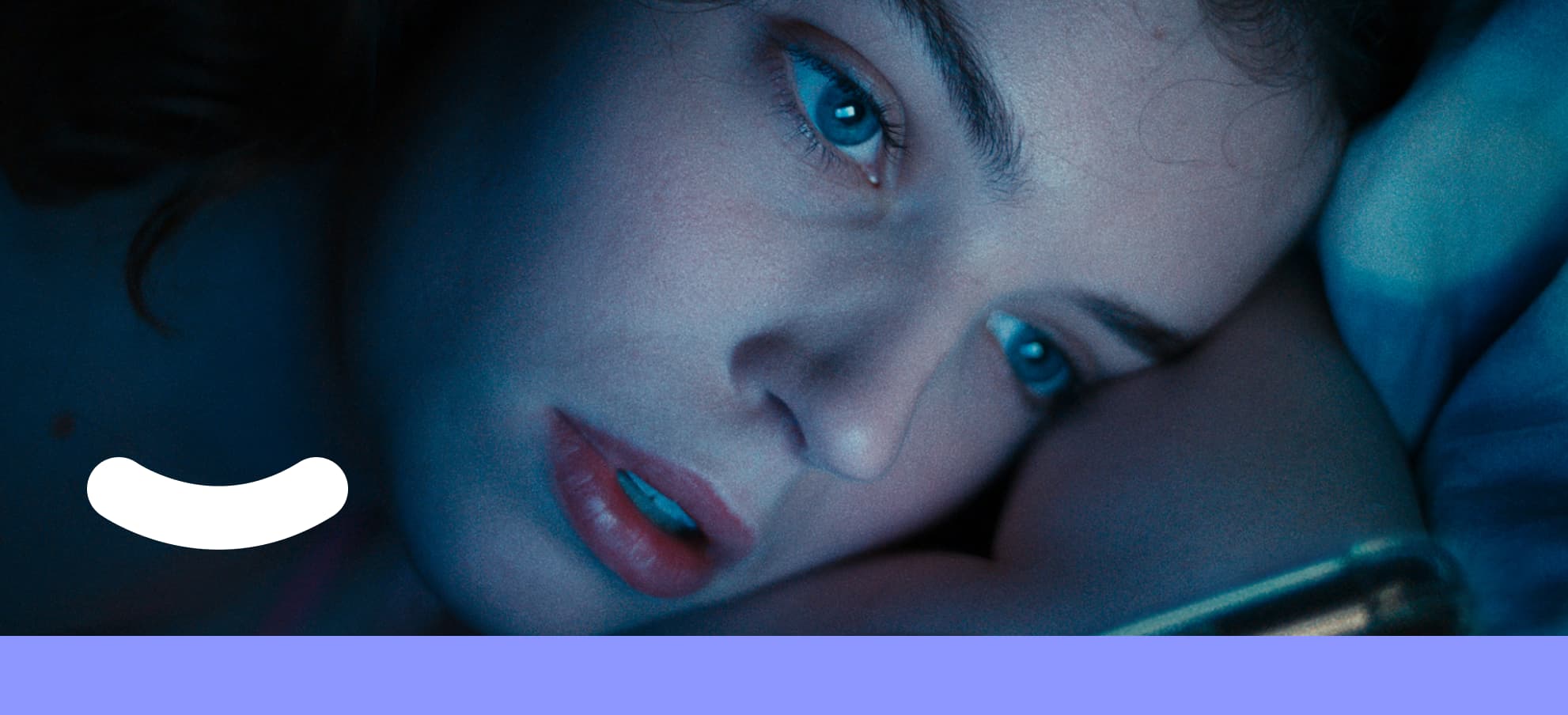Benieuwd wie er allemaal mee-surft en gebruik maakt van jouw wifi-netwerk? Ontdek in enkele eenvoudige stappen welke apparaten verbonden zijn met jouw netwerk. We laten je niet alleen zien hoe je onbekende gebruikers kunt opsporen, maar ook hoe je ze kunt verwijderen. En dat is niet alles, we delen ook nog handige tips over het herstellen van je wifi en het beschermen van je computer. Nieuwsgierig? Lees snel verder en maak van jouw wifi een veilige digitale oase!
Hoe kan ik zien welke apparaten er op mijn wifi zitten?
Je hebt het je waarschijnlijk al eens afgevraagd thuis: ‘Hoe kan ik zien welke apparaten op mijn wifi zitten?’ Dat is eenvoudig te herleiden! Moderne routers bieden doorgaans een gemakkelijke gebruikersinterface waarmee je kunt zien welke apparaten er verbonden zijn en wie er op jouw wifi zit. Dit doe je als volgt:
1. Open je webbrowser (bijvoorbeeld Chrome, Firefox of Safari).
2. Typ het specifieke IP-adres van je router in de adresbalk, een voorbeeld van hoe zo’n adres uitziet is '192.168.2.254'. Echter kan dit variëren afhankelijk van het merk van je router. Raadpleeg de documentatie van je router als je niet zeker bent.
3. Voer de gebruikersnaam en het wachtwoord in om in te loggen in de router. Deze inloggegevens staan meestal op een sticker op de router zelf. Als je ze niet kunt vinden, raadpleeg dan de handleiding van de router of zoek online met het modelnummer van de router.
4. Na het inloggen, zoek naar een sectie met de naam 'verbonden apparaten', 'apparaatlijst', of iets vergelijkbaars. Deze sectie kan zich op verschillende plaatsen bevinden, afhankelijk van de router. In deze sectie vind je een lijst met de namen en mogelijk het type van de apparaten die momenteel verbonden zijn met je wifi netwerk.
Door deze informatie te checken krijg je niet alleen inzicht in welke apparaten gebruik maken van je netwerk, maar het kan ook helpen bij het ontdekken van ongewenste verbindingen en dus een betere online veiligheid. Handig als er iemand op je wifi zit die voor jou onbekend is! Zo houd je eenvoudig controle over je wifi omgeving en kun je eventuele beveiligingsproblemen snel opsporen.
Verwijder onbekende gebruiker die jouw wifi gebruikt
Heb je een onbekend apparaat gevonden op je netwerk en vraag jij je af wie je wifi gebruikt? Geen paniek. De meeste routers bieden de optie om ongewenste apparaten te blokkeren. Dit doe je door het MAC-adres van het onbekende apparaat te blokkeren. Zo voorkom je dat dit apparaat opnieuw verbinding maakt met jouw wifi netwerk. Het is ook verstandig om je wifi-wachtwoord te veranderen als je vermoedt dat iemand ongeoorloofd toegang heeft gekregen. Door dit regelmatig te checken en alert te zijn op apparaten die je niet herkent, houd jij je eigen wifi netwerk opgeruimd en voorkom je dat er ongewenste personen of apparaten gebruik van maken.
Wifi router herstellen
Als je denkt dat er iets niet klopt met je wifi, kan het handig zijn om je router te resetten. Dat betekent eigenlijk dat je de router terugzet naar de oorspronkelijke (fabrieks)instellingen. Maar let op: daarna moet je alle instellingen opnieuw instellen, zoals je wifi-naam en wachtwoord. Doorloop allereerst de stappen zoals we die aan het begin van deze blog ook hebben uitgelegd om in te loggen in je router. Zoek vervolgens de knop om de router te resetten en druk erop. Na de reset moet je je router opnieuw instellen. Kies een sterk wachtwoord en denk erover na om je wifi-naam te veranderen voor extra veiligheid. Zo zorg je ervoor dat je wifi hersteld wordt en weer goed beveiligd is tegen mogelijke problemen en ongewenste gebruikers.
Beveilig je computer wanneer iemand op je wifi zit
Als iemand onbevoegd toegang heeft gekregen tot je wifi is het, naast alle voorgaande stappen die beschreven zijn, ook van belang om je computer en andere apparaten goed te beveiligen. Hier zijn enkele eenvoudige stappen die je kunt nemen:
● Zorg er allereerst voor dat je antivirussoftware actueel is. Dit werkt als een digitale verdediging die je computer beschermt tegen schadelijke programma's. Regelmatig scans uitvoeren is ook verstandig, omdat dit eventuele dreigingen op tijd kan ontdekken en verwijderen.
● Daarnaast is het essentieel om je besturingssysteem en andere software up-to-date te houden. Updates bevatten vaak belangrijke beveiligingsverbeteringen die helpen om je computer te beschermen tegen online gevaren.
● Overweeg ook het gebruik van een VPN (Virtual Private Network). Een VPN zorgt voor extra veiligheid door je internetverbinding te versleutelen. Dit is vooral handig als je met gevoelige informatie werkt.
Door deze stappen te volgen, kun je de veiligheid van je wifi-netwerk flink verbeteren en ongewenste toegang tot je apparaten voorkomen.
Wifi bij KPN
Met wifi van KPN heb jij overal in huis perfect bereik en haal je het maximale uit je netwerk. Daarnaast kun je met onze handige wifi manager eenvoudig checken of je wifi optimaal werkt en kun je hier verdere tips en praktische adviezen vinden over het gebruik van het netwerk. Heb jij nog geen wifi van KPN? Bekijk dan snel de mogelijkheden en wie weet profiteer jij binnen enkele dagen ook van een razendsnelle verbinding thuis!